이러한 광범위한 요소에 대해 사용자는 다음을 원합니다. Luminar Neo Mac 제거. 그러나 Mac 휴지통이나 내장된 제거 프로그램도 프로그램을 완전히 지울 수는 없습니다. 많은 수의 쓰레기 기록과 잔재물이 제어 시스템에만 남아 시스템 저장 공간과 용량을 차지하게 됩니다.
Mac에서 Luminar를 제거하려면 아래 제공된 제거 지침을 따라야 합니다. 당신이 원한다면 다른 앱 제거, 링크된 튜토리얼을 볼 수 있습니다.
내용 : 1부. Mac에서 Luminar 파일은 어디에 저장되어 있나요?2부. Mac에서 Luminar를 수동으로 제거하려면 어떻게 해야 합니까?3부. Mac에서 Luminar를 완전히 제거하는 방법은 무엇입니까?
1부. Mac에서 Luminar 파일은 어디에 저장되어 있나요?
Luminar는 Mac의 다양한 위치에 파일을 저장합니다. 이를 찾을 수 있는 주요 장소는 다음과 같습니다.
- 애플리케이션 파일: Luminar 애플리케이션 자체는 일반적으로 /Applications 폴더에 있습니다.
- 카탈로그 및 라이브러리 파일: 편집 내용, 메타데이터 및 구성이 포함된 Luminar 카탈로그는 일반적으로 사진 폴더에 저장됩니다. (
~/Pictures/Luminar Catalog/) - 사전 설정, 템플릿 및 LUT: 사전 설정, 템플릿 및 LUT는 사용자의 라이브러리 폴더에 저장됩니다. (
~/Library/Application Support/Skylum/Luminar (version)/). (version)을 Luminar 4 또는 Luminar AI와 같이 사용 중인 특정 Luminar 버전으로 바꾸세요. - 구성 및 설정: 구성 파일 및 사용자 기본 설정도 사용자의 라이브러리 폴더에 저장됩니다. (
~/Library/Preferences/). com.skylum.luminar.plist와 같은 Luminar 관련 파일을 찾으세요. - 시스템 전체 플러그인 및 추가 파일: 시스템 전체 플러그인 또는 추가 파일이 있는 경우 시스템 전체 라이브러리에 있을 수 있습니다. (
/Library/Application Support/Skylum/Luminar (version)/)
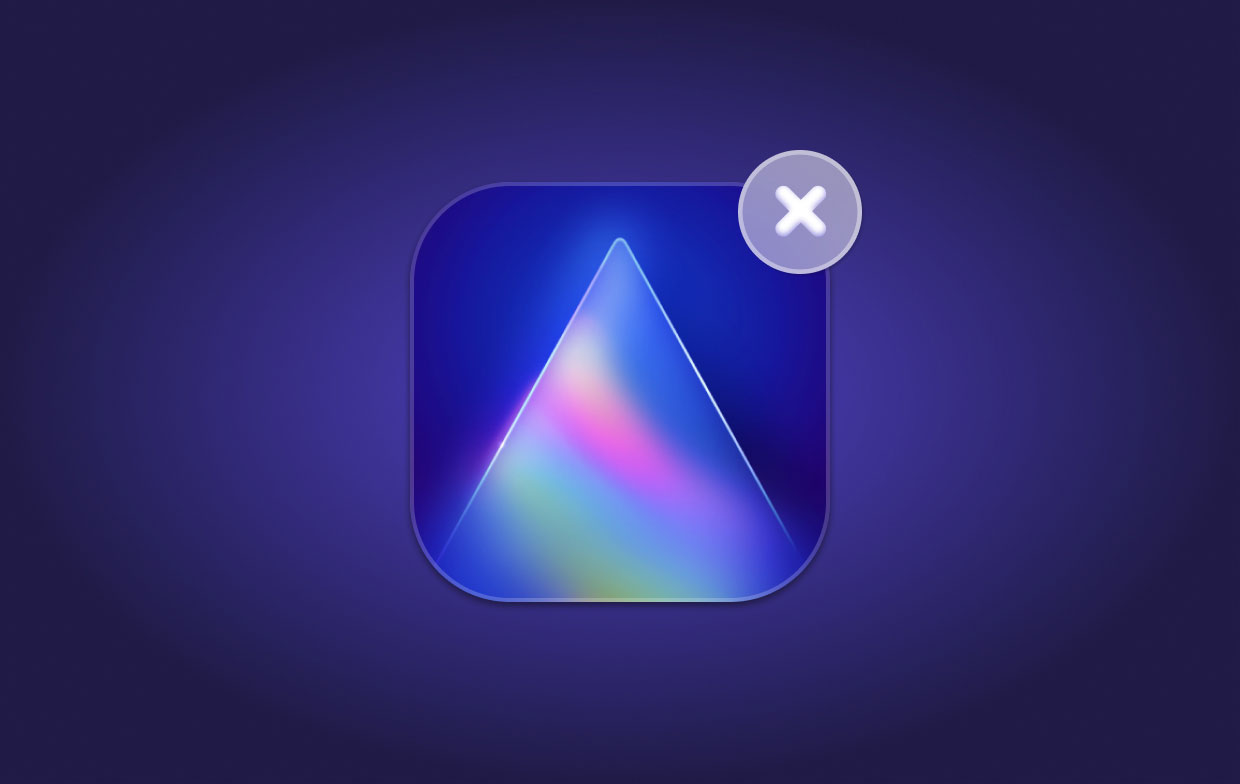
2부. Mac에서 Luminar를 수동으로 제거하려면 어떻게 해야 합니까?
거의 모든 경우에 Luminar를 어떻게든 끌어서 이동하여 Mac에서 완전히 제거할 수 있습니다. 그러나 프로그램의 관련 콘텐츠를 삭제하는 전체 기능을 제공하지 않으므로 거의 모든 휴지통 데이터 파일을 수동으로 정리해야 합니다.
Mac에서 Luminar Neo를 제거하는 표준 또는 수동 절차는 다음과 같습니다.
- 가장 먼저 해야 할 일은 애플리케이션 워크플로를 중지하는 것입니다. 그런 다음 "활동 모니터"로 이동하여 필터를 "모든 프로세스"로 수정하기만 하면 됩니다. 그런 다음 응용 프로그램이 활성화된 경우 Luminar 아이콘을 탭한 다음 "프로세스 종료" 옵션을 선택해야 합니다.
- luminaire.app에서 선택하고 마우스 오른쪽 버튼을 클릭하여 휴지통으로 이동합니다.
- 그런 다음 앱 아이콘의 기본 파일을 휴지통으로 드래그하여 완전히 삭제합니다. 그런 다음 남은 캐시 파일 정리를 시작합니다.
- 드롭다운 메뉴에서 Finder를 시작한 다음 "이동" 메뉴를 선택한 다음 라이브러리를 선택합니다. 메뉴에서 라이브러리를 찾을 수 없는 경우에는 옵션 버튼을 누른 상태에서 이동을 누르고 마지막으로 라이브러리를 선택할 수 있습니다.

먼저 폴더로 이동한 다음 라이브러리로 이동한 다음 컨테이너로 이동한 다음 마지막으로 디렉토리에서 Luminar AI 파일을 지우거나 제거합니다.
3부. Mac에서 Luminar를 완전히 제거하는 방법은 무엇입니까?
Mac에서 Luminar를 제거하는 동안 시간과 에너지를 절약하고 싶다면 이제 사용자가 Mac에서 소프트웨어를 자동으로 빠르게 제거할 수 있도록 하는 훨씬 더 중요한 도구를 제시할 때입니다.
그래서 여기있다. PowerMyMac를 사용하면 단 몇 번의 탭만으로 지원, 기본 설정 및 캐시 파일과 같은 연결된 디렉터리를 포함하여 모든 소프트웨어를 완전히 제거할 수 있습니다. 이런 식으로 소프트웨어에 연결된 데이터를 하나씩 철저하게 찾아보면 더 많은 시간을 절약할 수 있습니다. 몇 단계만 거치면 Mac에서 Luminar Neo를 제거하려는 경우 이 소프트웨어가 얼마나 효과적인지 알아보세요.
- 가장 먼저 할 일은 PowerMyMac으로 가서 실행하는 것입니다. 그런 다음 "App Uninstaller"를 선택한 다음 "SCAN"버튼을 누르십시오.
- 그런 다음 luminar.app 메뉴로 이동하거나 검색을 사용하여 "Luminar"를 직접 입력합니다.
- 마지막으로 luminar.app을 선택하면 잠시 후 프로그램의 크기와 캐시 데이터베이스가 표시됩니다. 그런 다음 CLEAN 옵션을 눌러 모든 것을 완전히 제거하십시오.

결론
이 기사에서는 Mac에서 Luminar Neo를 수동 및 자동으로 제거하는 방법에 대한 효율적이고 기본적인 두 가지 방법에 대해 다루었습니다. 게다가 이들은 일반적으로 Mac에 있는 대부분의 모든 소프트웨어에서 작동합니다.
또한 부적합한 기존 소프트웨어를 제거하는 데 어려움을 겪는 경우 PowerMyMac과 같은 자동 도구를 사용하여 투자한 에너지와 시간을 절약하면서 문제를 해결하고 줄일 수 있습니다. 나는 당신이 잘하고 있기를 바랍니다. 그리고 당신은 환상적인 하루를 보내고 있습니다.



